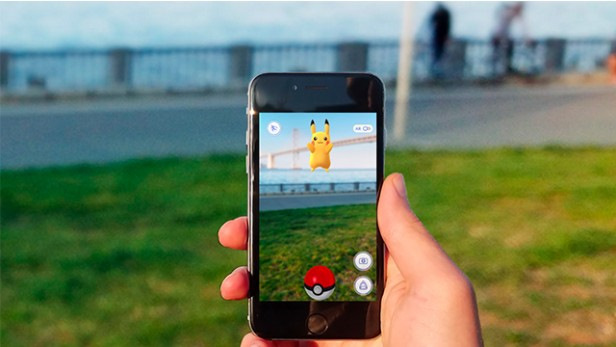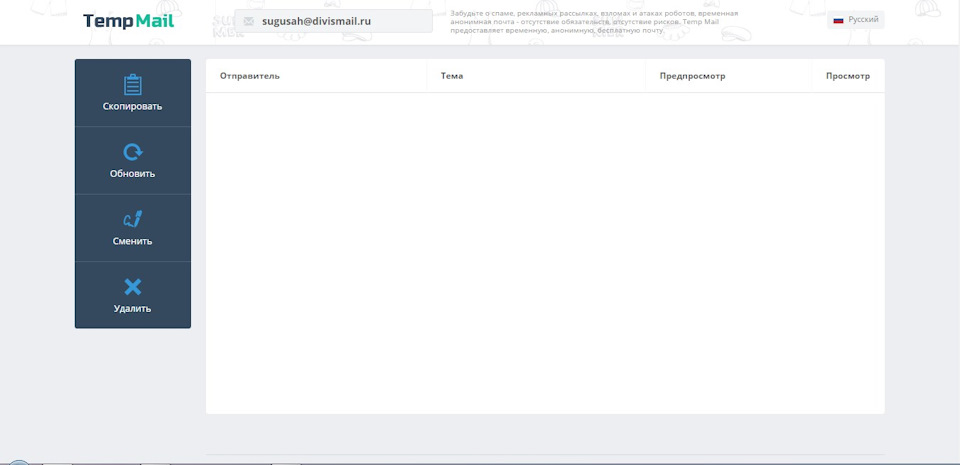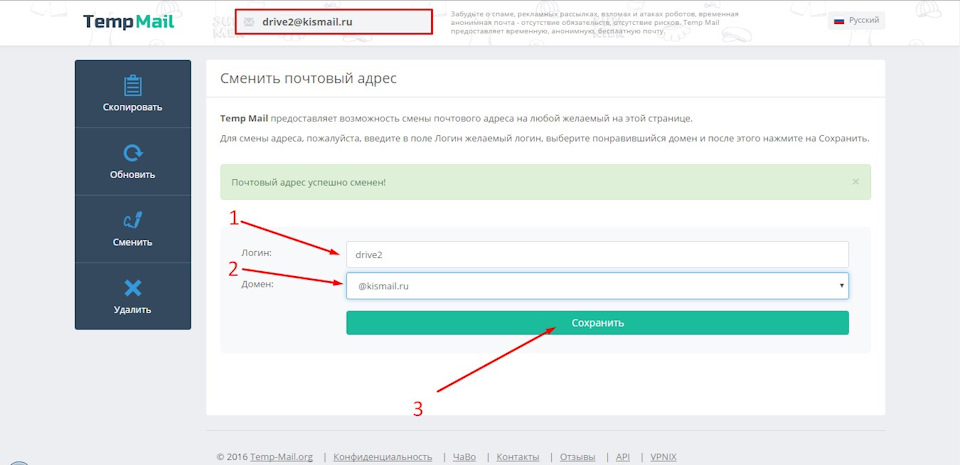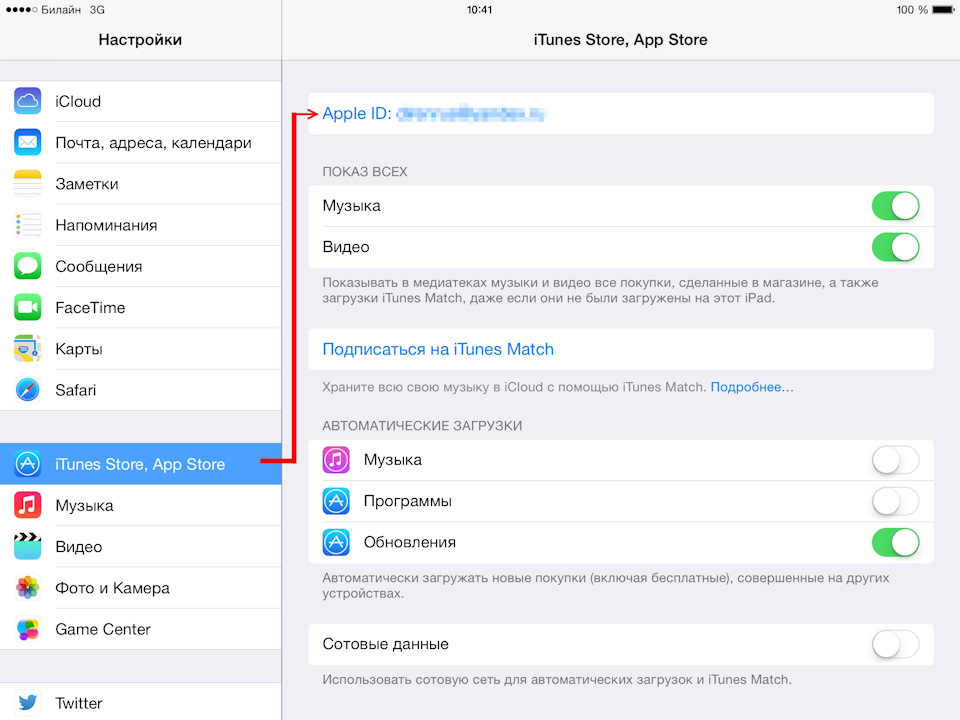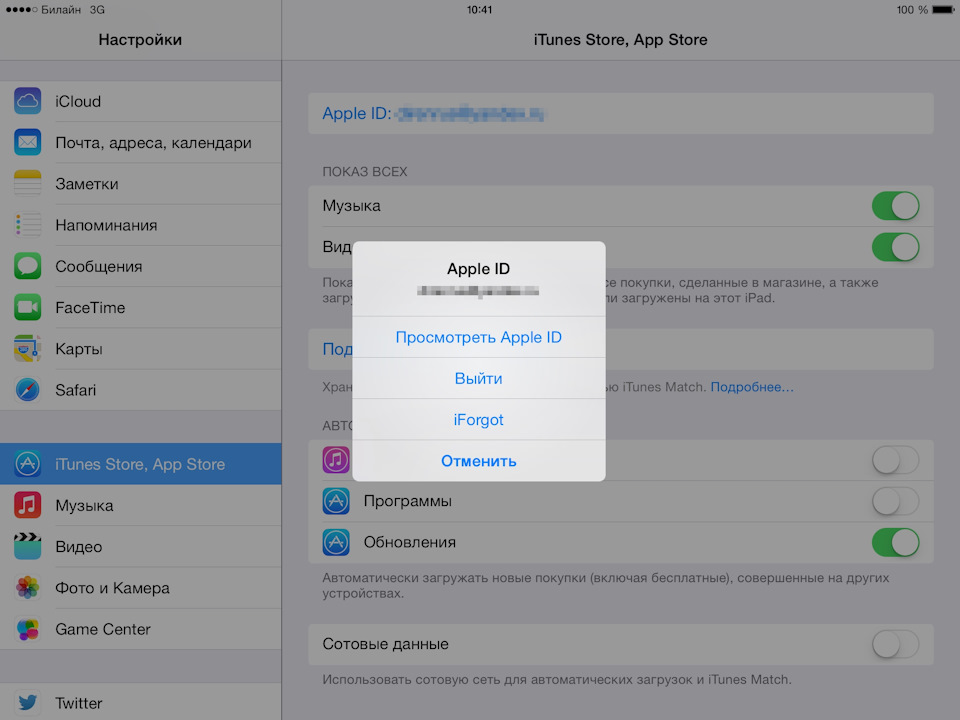Перед тем как, приступить к созданию американского Apple ID, давайте разберемся что он из себя представляет и для чего он нужен. Если коротко, то Apple ID является аккаунтом, которой необходим для доступа к платформам iTunes и App Store.
Впервые Эппл Айди создается при первичном включении устройства под управлением iOS (iPhone или iPad). Одной из его главных особенностей, является то, что при создании он привязывается к стране. И в зависимости от того, к какой стране он привязан, вам будут доступны те или иные приложения, игры, а также остальной медиаконтент из App Store.
Вы можете создавать несколько Apple ID с привязкой к разным странам. Но также стоит отметить, что такая особенность позволяет полностью контролировать ваше устройство и в случаи пропажи или кражи, вы без труда сможете заблокировать аккаунт, и как следствие злоумышленник не сможет получить доступ к вашей личной информации.
Как зарегистрировать Apple ID
Для регистрации нам понадобиться:
1. Доступ в интернет. Подойдет любое соединение даже 3G ( в идеале конечно Wi-Fi или LTE).
2. Свободный электронный ящик. Необходима электронная почта,которую вы никогда не использовали в App Store.Подойдет любой E-mail, созданный даже в яндексе.
3. Американский адрес и номер телефона. Можно использовать фейковые, если вы не хотите скачивать бесплатные утилиты. Ниже будут приведены примеры фейковых американских адресов.
Теперь пришло время приступить к созданию Американского Apple ID.
Создание Apple ID в несколько шагов
Шаг 1 . Запустите приложение App Store
Шаг 2 . Нажмите на значок учетной записи.
Шаг 3 . В нем вы увидите информацию об аккаунте. Внизу будет кнопка Выход, нажмите на нее.Вас выкинет в меню авторизации.
Шаг 4 . Выйдите из окна авторизации, нажав на кнопку «Готово»
Шаг 5 .Выберите любое бесплатное приложение и нажмите на него.
Шаг 6 . В приложение нажмите на кнопку «Загрузить»
Шаг 7 . В появившемся окне нажмите «Создать Apple />
Шаг 8 . Введите электронную почту, которая ранее не использовалась в App Store, придумайте пароль для Apple ID ( при этом пароль должен состоять из 8 символов и содержать хотя бы одну заглавную букву). И самое главное выберите страну — Соединенные Штаты. Примите положения и условия. Затем нажмите Далее
Шаг 9 . В следующем окне заполните информацию о себе, указав обращение к себе, имя, фамилию, дату рождения, а также выберите 3 секретных вопроса и ответы на них. Затем нажмите Далее.
Шаг 10 . В следующем окне вас попросят заполнить платежную информацию. В поле способ оплаты если у вас нет американской карты,, выберите пункт None. если у вас такого варианта нет, значит вы создаете Apple />
Единственное, что должно быть правдивым, это город, район-штат, индекс. Примеры приведу ниже. Заполняйте поля и нажимайте далее
Если все прошло удачно, то вам на почту придет письмо с подтверждением.
А теперь, как и обещал, примеры адресов и индексов.
На этом у меня все, теперь вы знаете как создать американский Apple ID.
Всем привет.
Решил я тут написать небольшой FAQ как же регить американский Apple ID и качать игры и приложения которые сделаны чисто для их рынка, ну или те которые еще не вышли в нашем App Store, а поиграть в них очень хочется :)))
Например ту же новую игрушку про покемонов "Pokemon go",о которой везде и по всюду говорят постоянно. Доступна она для скачивания в App Store всего в нескольких странах, Россия в число таковых пока не входит. Поэтому чтоб скачать ее или любое другое приложение, а так же сериалы и фильмы доступные лишь для американского рынка, нам и понадобится американский Apple ID.
Ну поехали:
1. Нам понадобится почтовый ящик, но регить новый ящик для этого Apple ID мне лень, поэтому я просто использую "временный почтовый ящик".
Захожу на один из наиболее популярных сервисов с временными почтовыми ящиками и просто создаю ящик с понятным для меня названием.
Сайт с временной почтой: Temp-mail
И так, у нас теперь есть понятный адрес Drive2@kismail.ru
Понятный адрес еще нужен для того, что когда вы будете регистрировать новый Apple ID, вам было бы проще писать его в форме на регистрацию.
После того как переименовали почту, не закрываем ее. Ждем письма, которое придет от Apple для подтверждения адреса.
2. Берем свой iPhone/iPad и идем в настройки:
Заходим в iTunes Store, App Store и кликаем по своему Apple ID. Выбираем "Выйти"
Далее открываем App Store, зоходим в ТОП-чарты ну или просто выбираем любое БЕСПЛАТНОЕ приложение которое можно скачать.
Нажимаем на установку приложения/игры и у вас появляется уведомление о том что вам нужно либо авторизоваться либо создать Apple ID.
Без идентификатора Apple ID невозможно совершать покупки в iTunes, скачивать приложения из App Store и вообще полноценно пользоваться iPhone, iPad или Mac. В этом материале я расскажу, как создать американский Apple ID и какие у него есть преимущества.
Американский аккаунт даст тебе возможность пользоваться сервисами, недоступными в странах СНГ, получать эксклюзивные приложения и игры раньше других, а также покупать контент по безумным скидкам. Зарегистрировать Apple ID можно как с iOS-устройства, так и непосредственно с компьютера Mac с помощью программы iTunes. И в том, и в другом случае процесс регистрации американского аккаунта не займет много времени.
Регистрация с iOS-устройства
Если ты регистрировал Apple ID ранее и скачивал приложения из App Store, то первым же делом зайди в магазин и отвяжи аккаунт. Для этого во вкладке Избранное (Featured) в самом низу, нажав на логин, кликни по кнопке Выйти (Sign out). Если же ты регистрируешься первый раз, то такую операцию проделывать не придется.
Далее зайди во вкладку Top Charts, выбери сверху пункт Бесплатные (Free) и нажми на Загрузить и Установить возле любого из понравившихся бесплатных приложений. В моем случае это Angry Birds 2.
App Store попросит тебя войти в имеющийся аккаунт или Создать новый Apple ID. Нам подходит второй вариант. Нажимай на Создать, в следующем окне выбери страну United States и нажми Next. После Apple попросит тебя прочесть условия использования и согласиться с ними — просто нажимай Agree.
В следующем окне нужно ввести информацию о пользователе: e-mail, который и будет твоим Apple ID, пароль, секретные вопросы и дату рождения, а также дополнительный e-mail для сброса аккаунта.
Следующий шаг — платежные данные. Использовать какие-либо платежные карты, кроме американских, здесь нельзя, поэтому выбери None и переходи к окну Billing Address. Здесь нужно ввести реальный американский адрес и телефон. И лучше, если штат будет Флорида — там нет налога на покупки в App Store. Сделать это можно с помощью Google Maps — просто найди любой отель или организацию в любом городе штата и введи соответствующие данные: улица, город, штат, индекс и номер телефона. Вся эта информация есть в окне Google Maps — нужно только нажать на иконку любой из понравившихся организаций выбранного города. Я выбрал шикарные апартаменты в Майами:
Address: 475 Brickell Ave
City: Miami
State: Florida
Zip: 33131
Phone: 786 475-2833
Если все данные ты ввел правильно, то следующим шагом нужно подтвердить аккаунт. Для этого просто зайди в свой почтовый ящик и ты увидишь письмо о верификации Apple ID. Нажми на ссылку подтверждения и дальше ты сможешь пользоваться своим Apple ID для скачивания приложений в App Store и покупки контента в iTunes.
Регистрация через iTunes
Первым делом открой приложение iTunes и выйди из своего аккаунта, если ты уже был зарегистрирован. Для этого нажми на иконку с человечком в правом верхнем углу и кликни по Выйти (Sign Out).
Далее выбери категорию Приложения на верхней панели, перейди во вкладку App Store и прокрути страницу в самый низ, чтобы изменить страну. Нажми на иконку флага и в открывшемся окне выбери United States.
После перезагрузки главной страницы прокрути немного вниз и найди боковое меню Top Free Apps, в котором ты сможешь выбрать любое приложение и нажать рядом с ним на кнопку Get.
Теперь появится окно логина, в котором нужно нажать на Create new Apple ID.
Как и в случае с регистрацией на iOS, тебе нужно согласиться с условиями пользования и ввести соответствующую информацию: e-mail для Apple ID, пароль, запасной e-mail, а также секретные вопросы.
Дальше процедура такая же — выбираешь None в поле платежной информации и вводишь адрес, индекс и телефон организации в любом городе штата Флорида.
Если все верно — Apple отправит на указанный e-mail сообщение с подтверждением регистрации. Тебе остается только зайти в почтовый ящик, нажать на ссылку и все. После этого можно смело скачивать приложения и делать покупки в iTunes с помощью iTunes Gift Card.